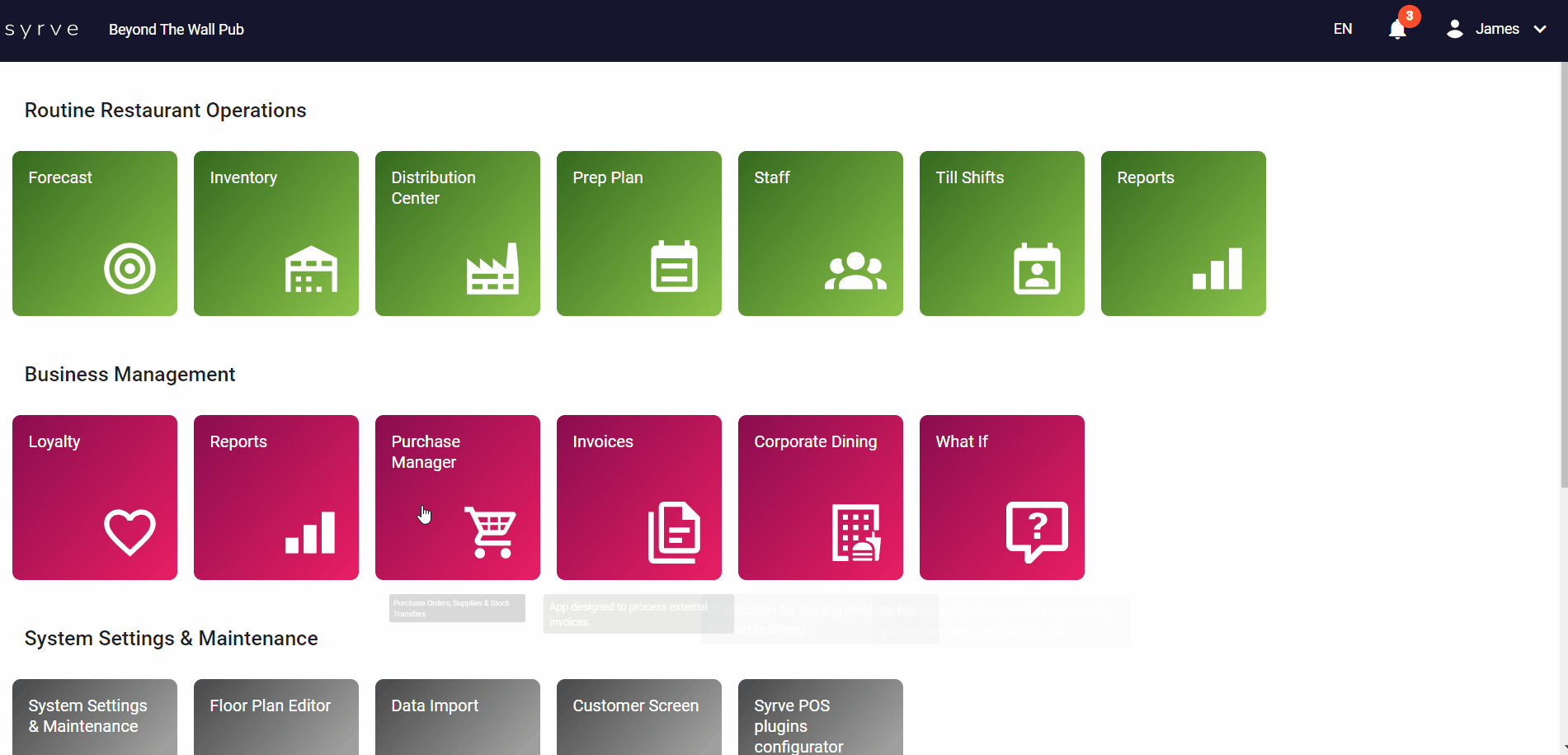Ustawienia Inwentaryzacji
Przegląd
Aby zapoznać się z opisem i ogólnymi zasadami inwentaryzacji w Web-Based Office, sprawdź artykuł Inwentaryzacja.
Procedura inwentaryzacji może różnić się w zależności od magazynu, może odbywać się w różnym czasie oraz mieć inne różnice. W zależności od tego, mogą być dodane i skonfigurowane różne kroki w przepływie pracy.
W tym artykule omówiono ustawienia, które mogą być wymagane do przeprowadzenia inwentaryzacji oraz jak dodać przepływy pracy.
Wymagane Ustawienia
- Przyznaj wymagane uprawnienia menedżerom i odpowiedzialnym pracownikom.
- Skonfiguruj powiadomienia o inwentaryzacji dla swoich pracowników.
- Aby ułatwić inspekcję magazynu i przyspieszyć wyszukiwanie produktów, możesz skonfigurować obszary magazynowe.
- Jeśli planujesz korzystać z list towarów, utwórz ją wcześniej.
- Utwórz przepływ pracy inwentaryzacji — dalej w tym artykule.
Uprawnienia
Aby przydzielić i przeprowadzić inwentaryzację, menedżer lub odpowiedzialny pracownik musi mieć odpowiednie uprawnienia.
Menedżer potrzebuje następujących uprawnień:
-
Zgłaszanie inwentaryzacji i usuwanie użytkownika z obszaru magazynowego (INV_COUNT_PERFORMANCE_MANAGER).
-
Proces inwentaryzacji (INV_COUNT_PERFORMANCE).
-
Podgląd stanu zapasów (INVENTORY_STOCK_BALANCE). To uprawnienie umożliwia dostęp do sekcji Stan zapasów w module Inwentaryzacja w Web-Based Office Syrve, podgląd stanu zapasów w bieżących zamówieniach, oczekiwanych ilości oraz rozbieżności w zakończonych inwentaryzacjach. Domyślnie to uprawnienie jest włączone dla ról MN0 Administrator i MN1 Menedżer, aby zapobiec nieprawidłowemu liczeniu zapasów przez personel sklepu.
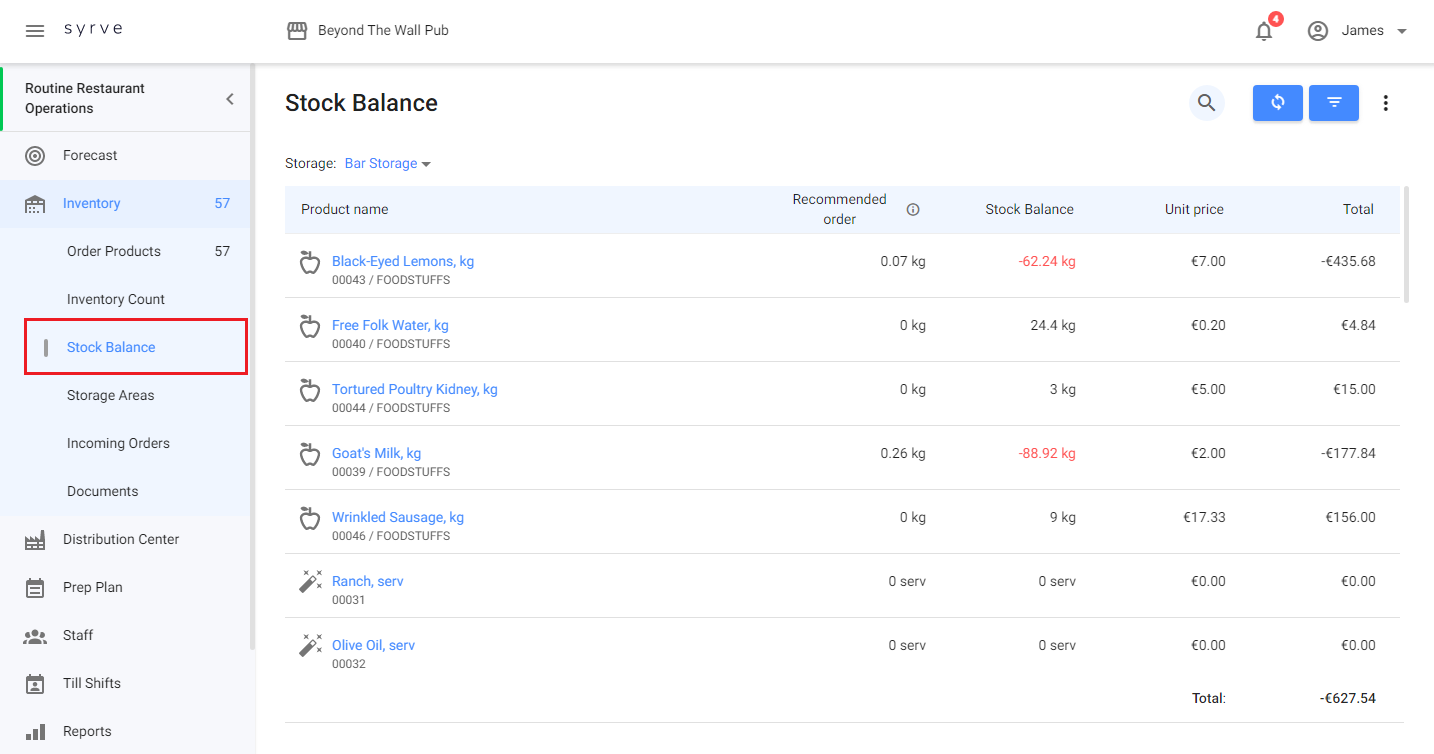
Odpowiedzialny pracownik potrzebuje następujących uprawnień:
- Proces inwentaryzacji (INV_COUNT_PERFORMANCE). Pracownik z tym uprawnieniem będzie mógł przeglądać i przeprowadzać tylko aktywne inwentaryzacje. Inne inwentaryzacje, takie jak zakończone i pominięte, nie będą wyświetlane.
- Pracownik, który musi mieć dostęp do wszystkich szczegółów dotyczących aktywnych, pominiętych i zakończonych inwentaryzacji, będzie potrzebował dodatkowego uprawnienia Podgląd wszystkich inwentaryzacji (INV_COUNT_ALL_COUNTS_AVAILABLE).
Jeśli ten sam pracownik jest odpowiedzialny za inwentaryzację w Twoim lokalu, przyznaj mu wszystkie niezbędne uprawnienia.
Jak przyznać uprawnienia, przeczytasz w artykule Uprawnienia.
Powiadomienia
Aby być na bieżąco z inwentaryzacjami i wszelkimi powiązanymi kwestiami, możesz skonfigurować Web-Based Office tak, aby wysyłał powiadomienia w formie e-maili lub wiadomości na Telegramie. Mogą to być:
- Przypomnienia o nadchodzących inwentaryzacjach
- Raport o rozbieżnościach w ilości lub wartości
- Powiadomienia o pominiętych inwentaryzacjach
Aby otrzymywać powiadomienia na Telegramie, dodaj nazwę użytkownika menedżera, który je otrzyma, oraz dodaj bota Telegram do swojego kanału. Jak dodać bota Telegram, przeczytaj w artykule Telegram.
Aby pracownicy otrzymywali powiadomienia e-mail, sprawdź, czy ich dane zawierają adresy e-mail. Będą one używane do wysyłania linków do dokumentów inwentaryzacyjnych.
Nadchodzące Inwentaryzacje
Gdy nadejdzie czas przeprowadzenia inwentaryzacji, menedżer otrzymuje e-mail z odpowiednim linkiem. Po kliknięciu linku i naciśnięciu przycisku Start, odpowiedzialny pracownik dostaje e-mail.
W takim przypadku zarówno menedżer, jak i pracownik powinni być zalogowani, powinni mieć podane adresy e-mail oraz przyznane wymagane uprawnienia do przeprowadzania inwentaryzacji.
Aby otrzymywać takie e-maile, przejdź do ustawień Inwentaryzacji w Preferencjach Systemowych i włącz następujące opcje:
- Powiadamiaj, gdy utworzony zostanie dokument inwentaryzacji
- Powiadamiaj, gdy inwentaryzacja zostanie rozpoczęta
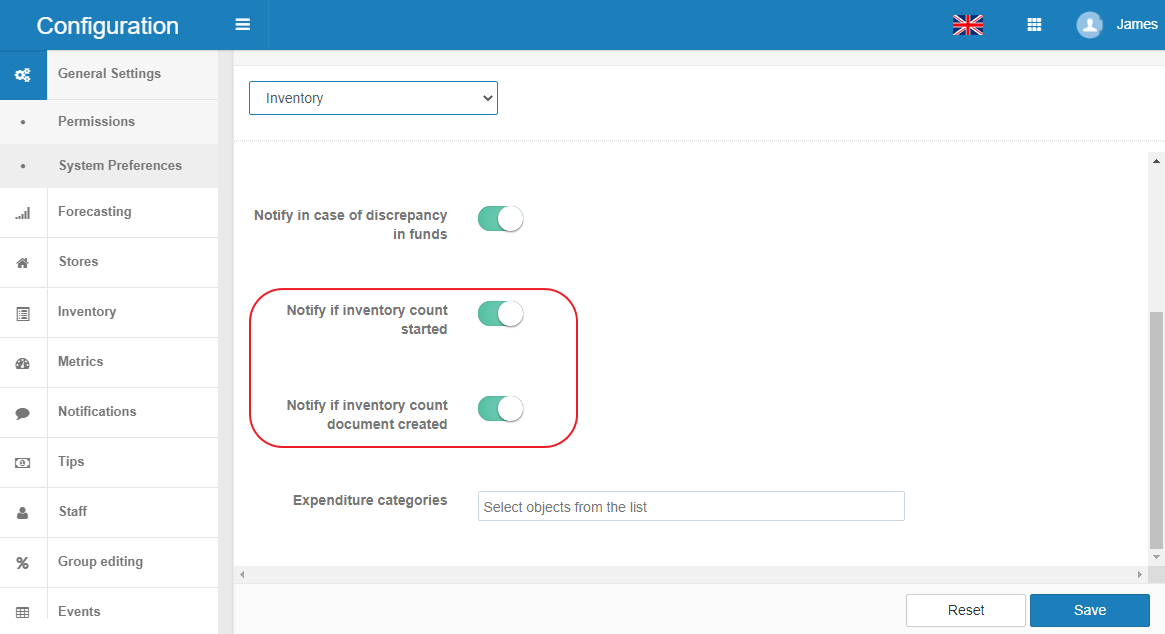
Rozbieżności
Aby być poinformowanym o wszelkich problemach, które mogą wystąpić podczas inwentaryzacji:
- Skonfiguruj progi rozbieżności, które po przekroczeniu wywołają wysłanie powiadomień.
- Przejdź do ustawień Inwentaryzacji w Preferencjach Systemowych i włącz następujące opcje:
- Powiadamiaj w przypadku rozbieżności w ilości
- Powiadamiaj w przypadku rozbieżności w wartościach
- Zasubskrybuj powiadomienia:
- Kanał: Inwentaryzacja
- Priorytet: Ważne i wyższe
- Wyślij do: Pracownicy, jeśli chcesz wysyłać e-maile lub Telegram, jeśli korzystasz z aplikacji.
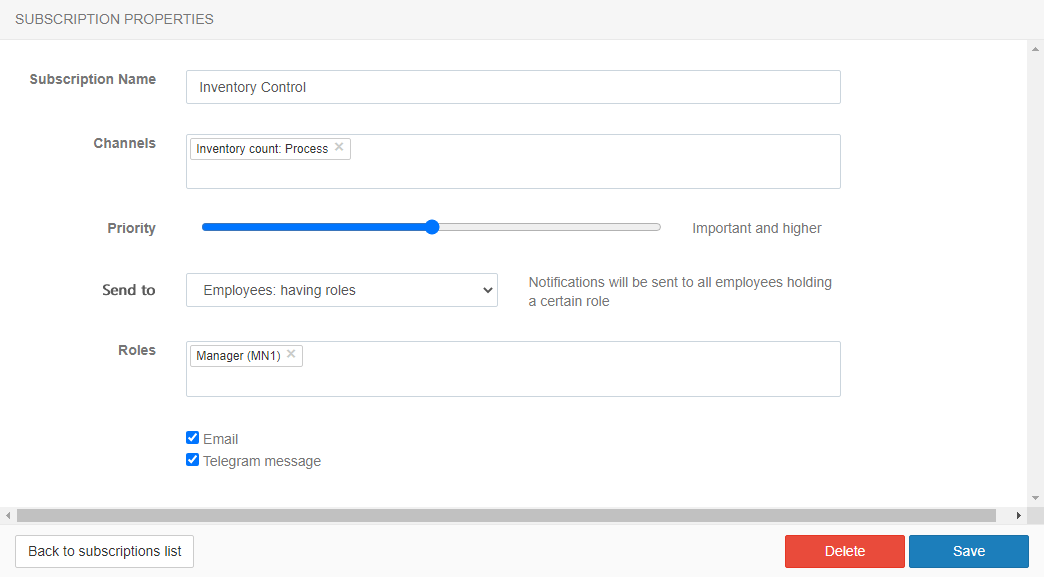
Pominiete Inwentaryzacje
Aby otrzymywać powiadomienia o pominiętych inwentaryzacjach, wystarczy zasubskrybować alerty inwentaryzacyjne z priorytetem Ważne i wyższym.
Jeśli subskrypcja rozbieżności jest już skonfigurowana, subskrybenci będą otrzymywać powiadomienia o pominiętych inwentaryzacjach bez dodatkowych ustawień.
Nowa Inwentaryzacja
Aby dodać nową inwentaryzację, przejdź do Ustawienia Systemu i Konserwacja > Inwentaryzacja > Inwentaryzacja i kliknij Dodaj.
Inwentaryzacja podzielona jest na kilka prostych kroków.
START
Wprowadź nazwę inwentaryzacji i krótko ją opisz. Wybierz typ inwentaryzacji: Pełna — aby policzyć wszystkie produkty, artykuły i półprodukty, lub Częściowa — aby wykluczyć niektóre produkty z inwentaryzacji, np. niskokosztowe produkty, takie jak sól. Dowiedz się więcej o częściowej inwentaryzacji tutaj.
Włącz opcję Wyklucz produkty, które nie miały ruchu magazynowego, jeśli dotyczy.
Kliknij Dalej.
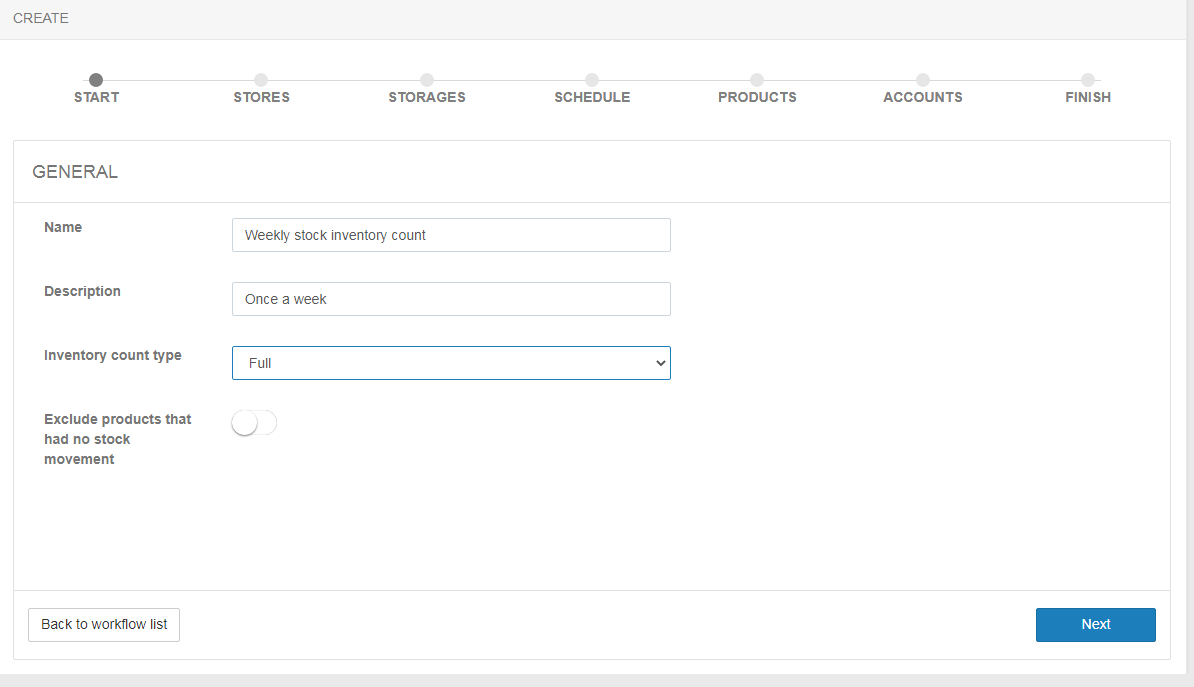
SKLEPY
Jeśli zarządzasz tylko jedną restauracją, pomiń ten krok.
Jeśli zarządzasz siecią restauracji, określ, gdzie chcesz przeprowadzić inwentaryzację.
Możesz wskazać poszczególne restauracje. W tym celu wybierz pozycję Sklepy i dodaj wymagane restauracje do listy Sklepów.
Jeśli korzystasz z szablonów restauracji i każda z nich wymaga innych ustawień inwentaryzacji, wybierz Szablony Sklepów i określ szablony.
Jeśli restauracja odnosi się do szablonu, ale nie jest potrzebna w tej inwentaryzacji, określ tę restaurację w polu Wykluczone sklepy.
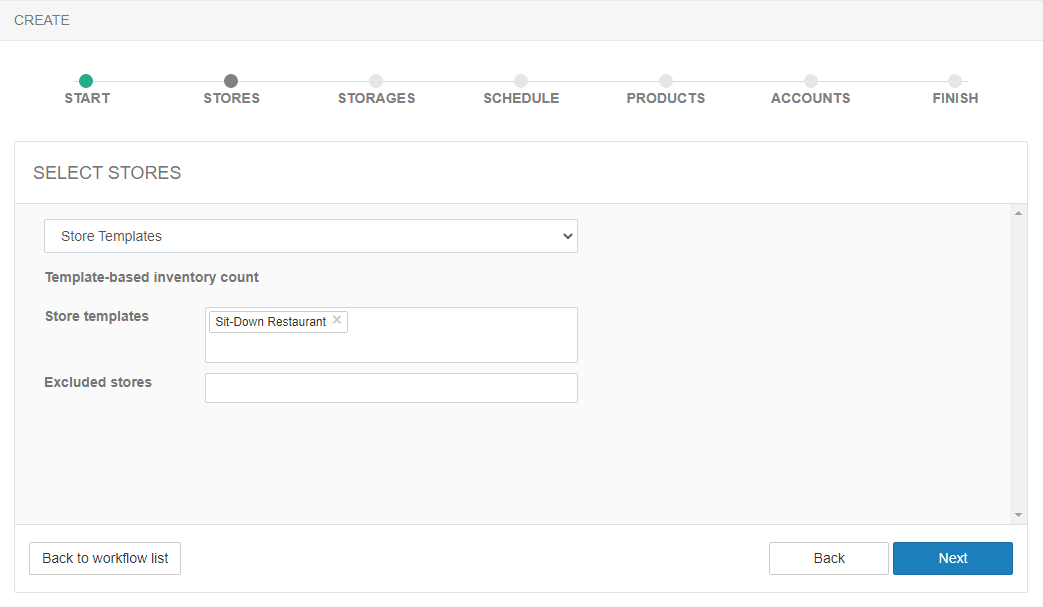
MAGAZYNY
Wybierz typ magazynu dla inwentaryzacji.
Jeśli wybierzesz na przykład Bar 1, tylko ten typ magazynu zostanie zweryfikowany podczas inwentaryzacji. Inwentaryzacja nie będzie przeprowadzana w magazynach typu Bar 2. Typy magazynów możesz skonfigurować w konfiguracji sklepu.
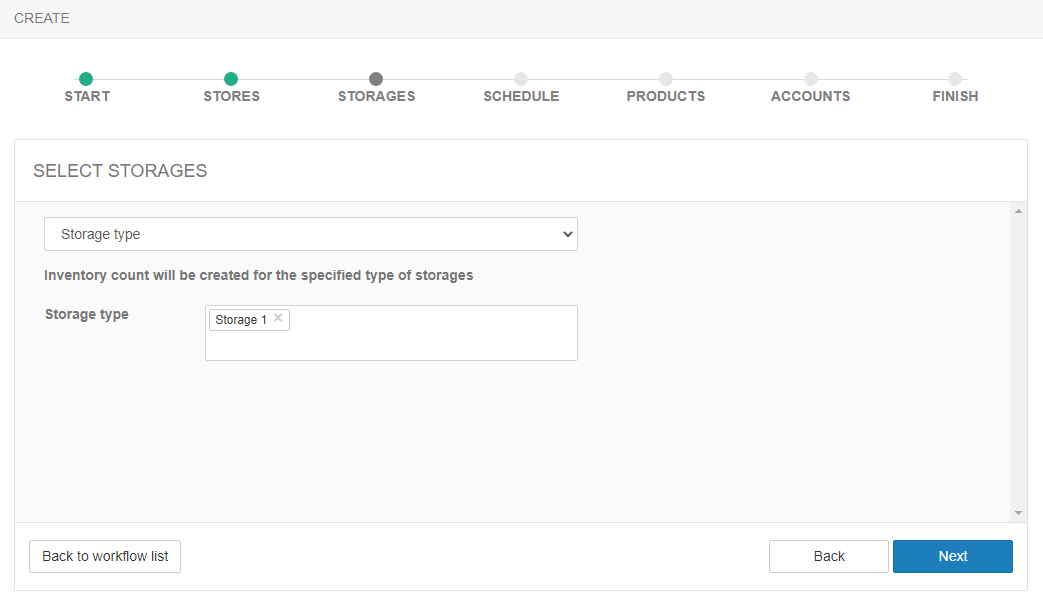
HARMONOGRAM
Dostępne są dwie opcje harmonogramu: Harmonogram i Brak zdefiniowanego harmonogramu.
Jeśli wybierzesz Harmonogram, możesz ustawić datę, godzinę i okres ważności inwentaryzacji.
Jeśli chcesz wykonywać inwentaryzację codziennie, wybierz Dzień. Funkcja godzin nie jest jeszcze dostępna. Po ustawieniu i zapisaniu zostanie wygenerowany dokument inwentaryzacji i możesz rozpocząć weryfikację.
Dla innych typów harmonogramu dokument zostanie utworzony w określonym dniu.
W polu Dni ważności określ, ile dni jest przewidzianych na przeprowadzenie inwentaryzacji. Odliczanie rozpoczyna się od momentu utworzenia dokumentu inwentaryzacji. Jeśli inwentaryzacja nie zostanie przeprowadzona w określonym czasie, przepływ pracy zostanie oznaczony jako pominięty i nie będzie można go użyć.
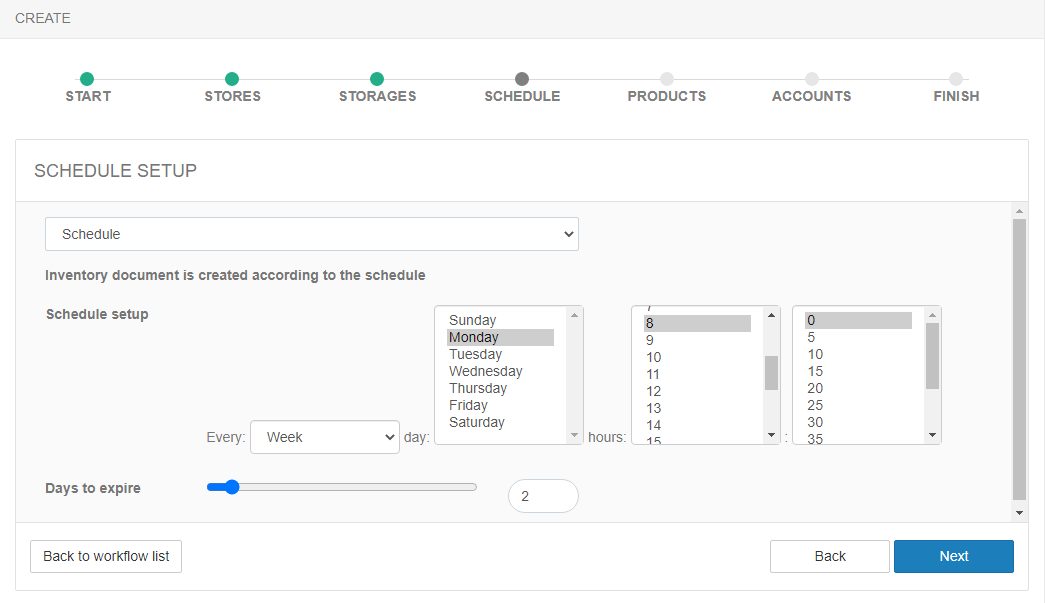
Inwentaryzację możesz dodać w dowolnym momencie ręcznie. Pracownicy nie będą musieli czekać na właściwy czas i dzień, aby rozpocząć inwentaryzację, mogą zrobić to od razu. W tym celu wybierz Brak zdefiniowanego harmonogramu.
Tutaj możesz również określić, ile czasu jest przewidziane na przeprowadzenie inwentaryzacji.
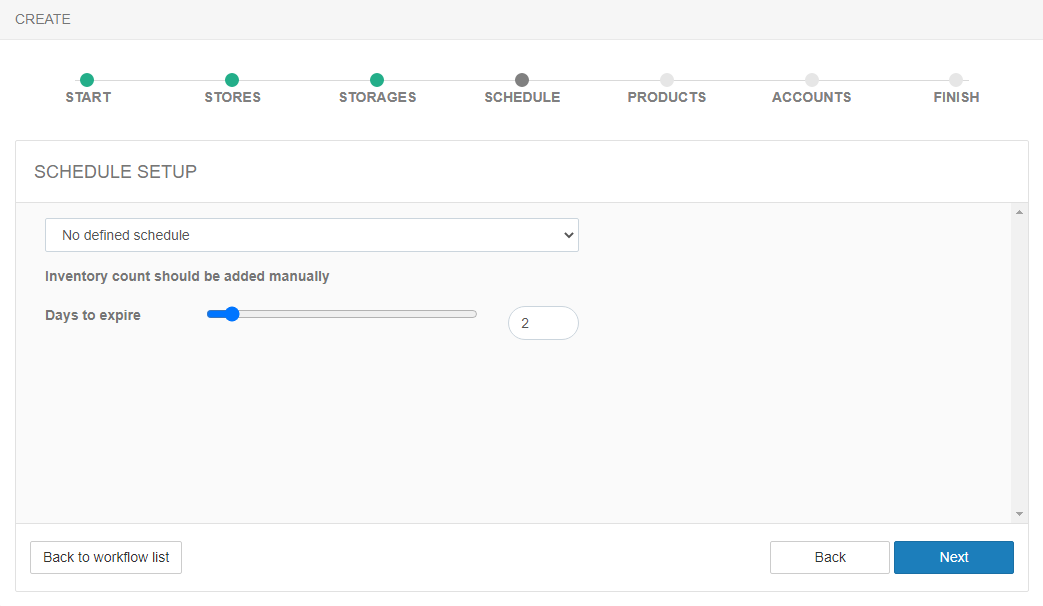
PRODUKTY
Listę towarów do inwentaryzacji możesz przygotować na kilka sposobów.
Ręczne Dodawanie Pozycji
- Wybierz Wybierz Pozycje.
- Kliknij Dodaj > Produkty lub Półprodukty.
- Zaznacz wymagane produkty lub półprodukty.
- Wybierz Dostępne Jednostki:
- Jednostki fakturowe — jednostki opakowań, w których produkty zostały zakupione.
- Wszystkie jednostki — wszystkie jednostki opakowań wybranego produktu.
- Tylko jednostki bazowe — jednostki miary produktu (kg, l, szt.).
- Kliknij Dodaj.
Gdy dodasz produkt s/f z typem rozchodu „według składników” do listy inwentaryzacyjnej, ten produkt s/f oraz wszystkie jego składniki zostaną dodane, nawet jeśli te ostatnie nie zostały dodane do listy jako niezależne pozycje.
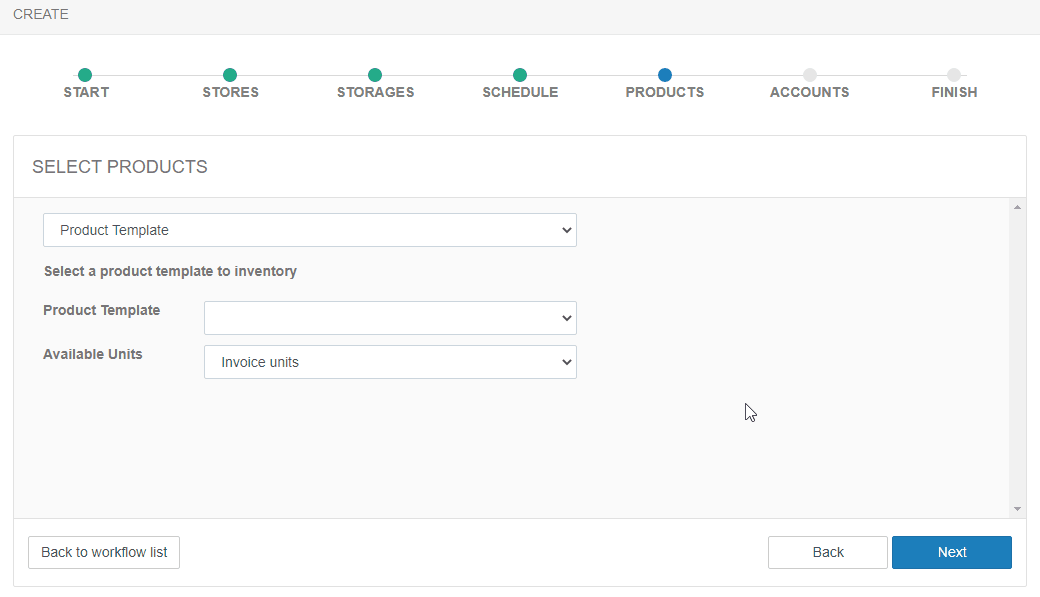
Wszystkie produkty i towary s/f
Jeśli korzystasz tylko z jednego magazynu i nie masz zbyt wielu produktów i towarów s/f, możesz policzyć je wszystkie naraz. W takim przypadku wybierz Wszystkie produkty i towary s/f i określ jednostki.
Nie używaj tej metody, jeśli masz więcej niż jeden magazyn i zbyt wiele produktów i towarów s/f, ponieważ ta lista pokaże cały zarejestrowany stan magazynowy.
Szablon produktu
Jeśli masz gotowy szablon produktu, wybierz pozycję Szablon produktu i określ szablon. Następnie wybierz dostępne jednostki.
Jeśli szablon produktu nie został wcześniej utworzony, możesz go stworzyć podczas procesu konfiguracji inwentaryzacji, klikając link Szablony produktów na etapie Produkty. Sekcja Szablony produktów otworzy się w nowej karcie, gdzie możesz edytować istniejącą listę lub utworzyć nową. Nowo utworzony szablon będzie dostępny do wyboru w ciągu kilku sekund.
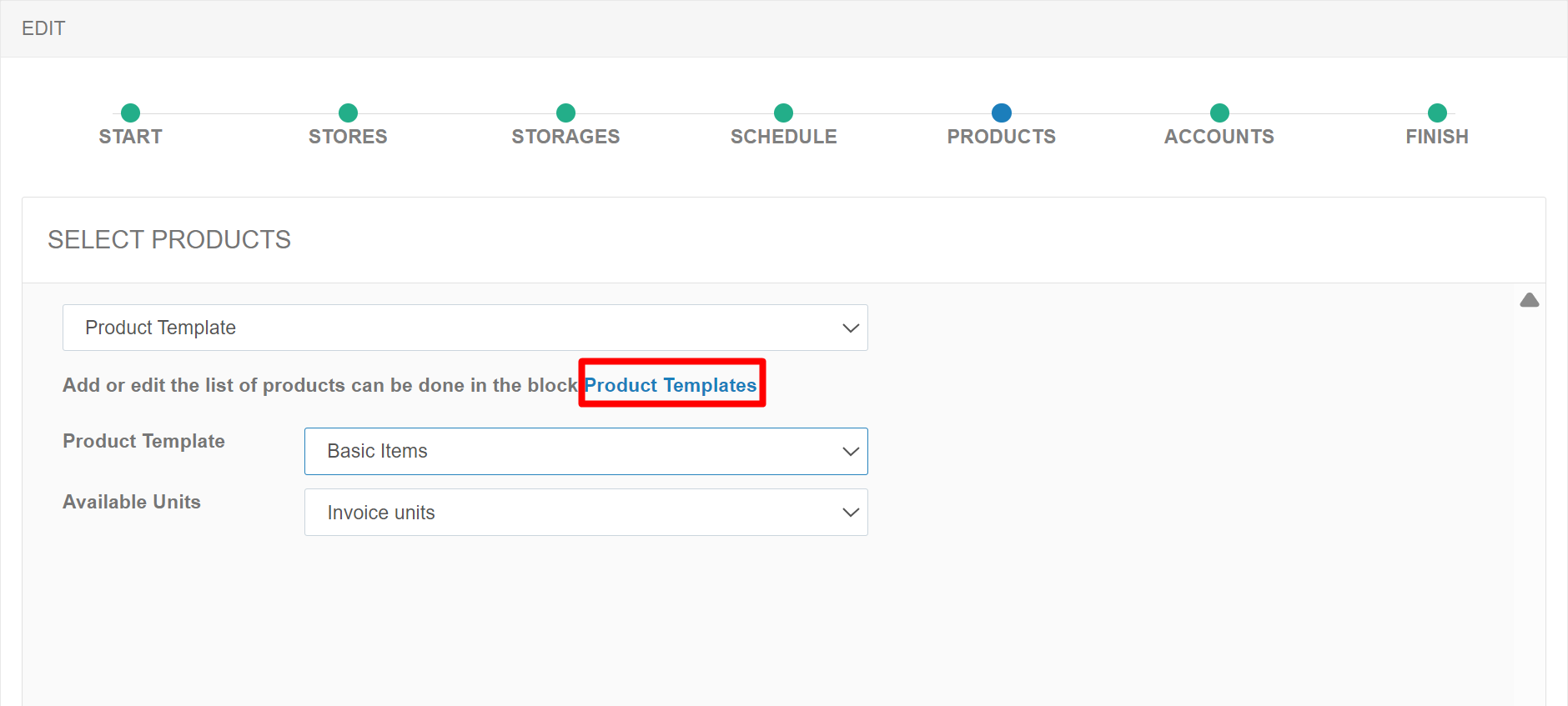
Produkty z kategorii
Jeśli chcesz policzyć tylko te produkty, które należą do jednej lub kilku kategorii, wybierz Produkty z kategorii. Wszystkie produkty zawarte w wybranych kategoriach zostaną dodane do inwentaryzacji.
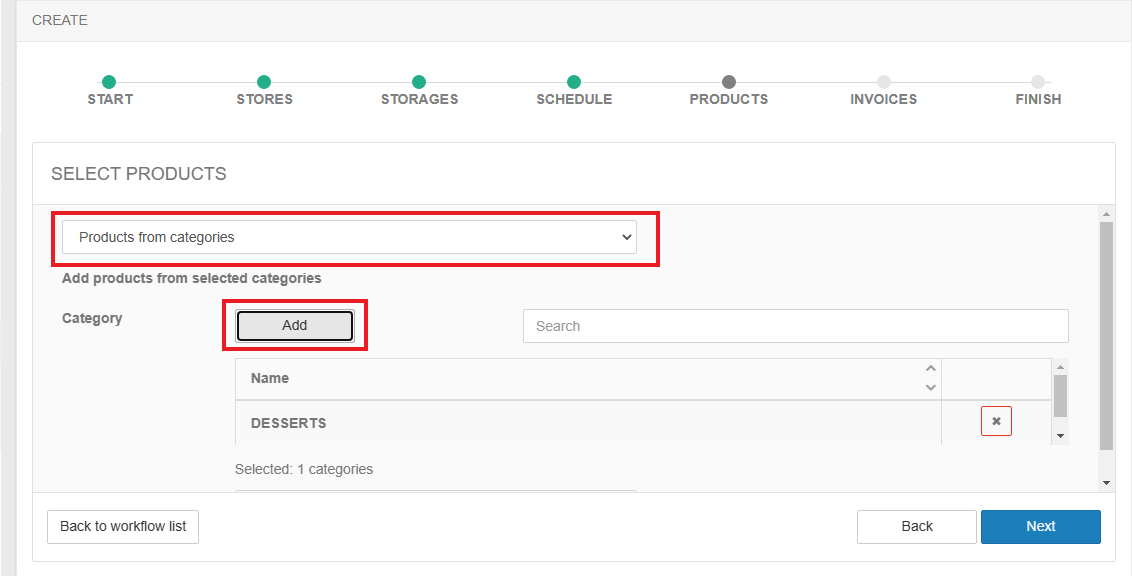
Produkty z cenników
Wybierz Produkty z cenników, aby policzyć tylko produkty zawarte w określonym cenniku — czy to wewnętrznym, czy dostawcy. Wszystkie produkty z wybranego cennika zostaną automatycznie dodane do inwentaryzacji. Możesz wybrać tylko jeden cennik dla jednej inwentaryzacji.
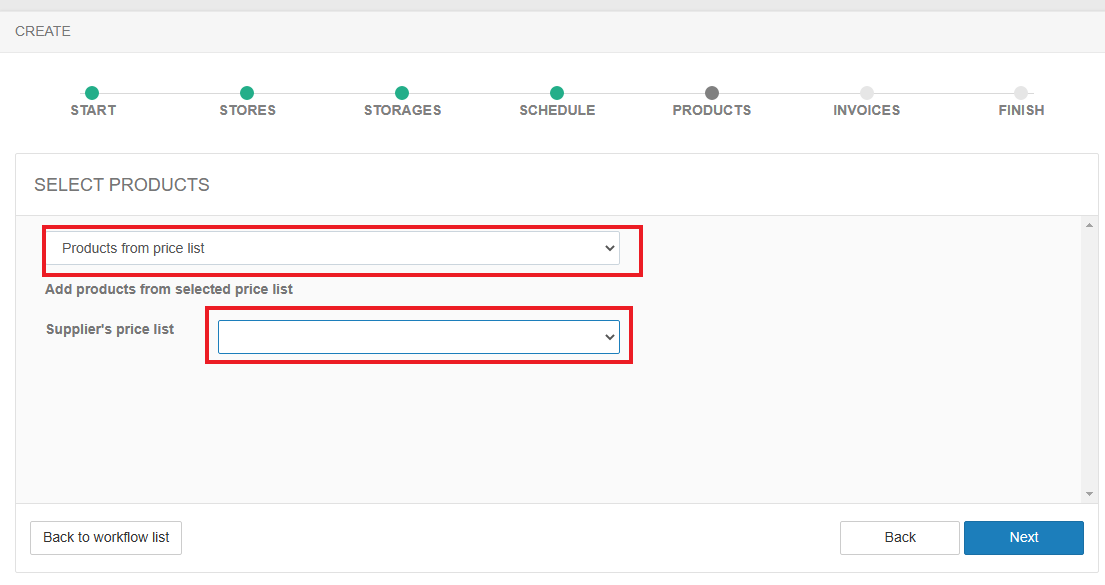
Produkty z grup
Jeśli chcesz policzyć tylko te produkty, które zostały przypisane do jednej lub kilku grup, wybierz Produkty z grup. Wszystkie produkty zawarte w wybranych grupach zostaną dodane do inwentaryzacji.
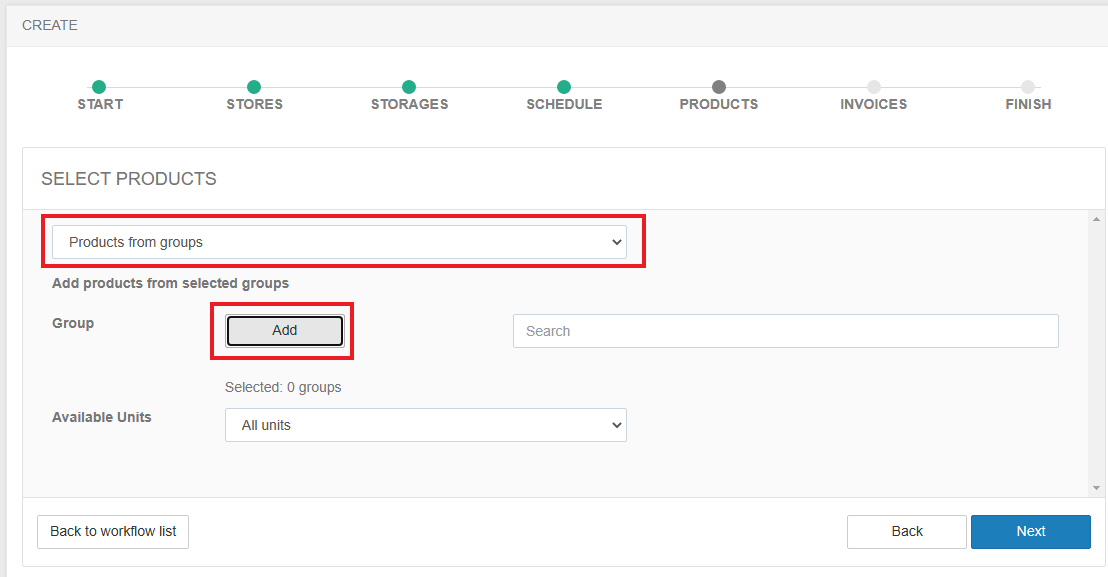
KONTA
Wszystkie nadwyżki i niedobory, które mogą wystąpić podczas inwentaryzacji, są rejestrowane na dedykowanych kontach. Domyślne konta: „5.09 Niedobór inwentaryzacyjny” oraz „5.10 Nadwyżka inwentaryzacyjna”.
Aby wybrać inne konta, określ Wybierz konta.
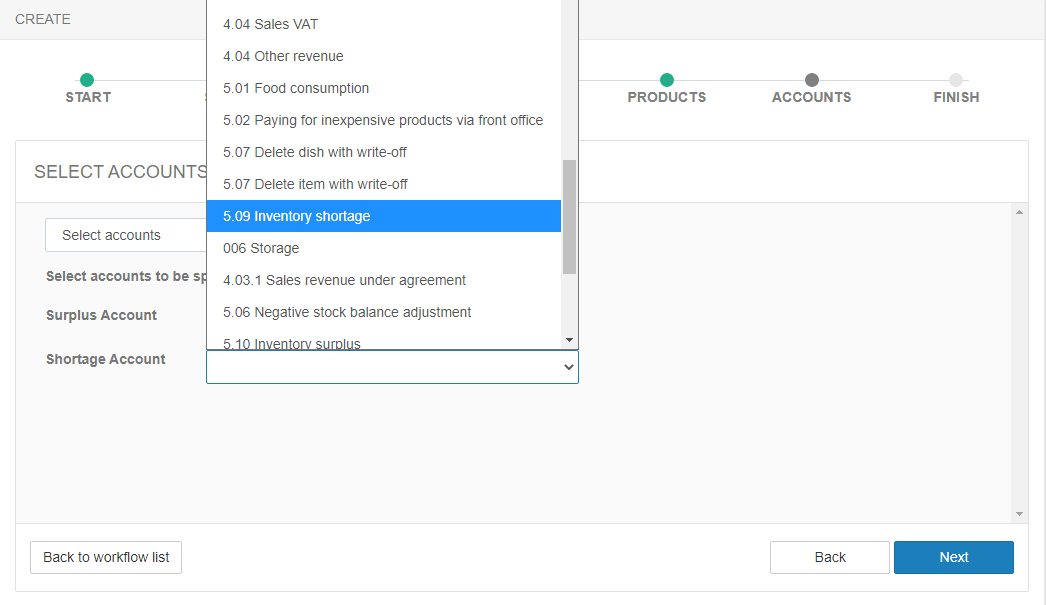
ZAKOŃCZ
Tutaj możesz zobaczyć wszystkie ustawienia. Sprawdź je jeszcze raz i kliknij Aktywuj.
Tutaj możesz także wybrać magazyn, dla którego zostanie wygenerowany szablon produktu do inwentaryzacji. Szablon ten można pobrać jako arkusz kalkulacyjny, klikając przycisk Pobierz Excel.
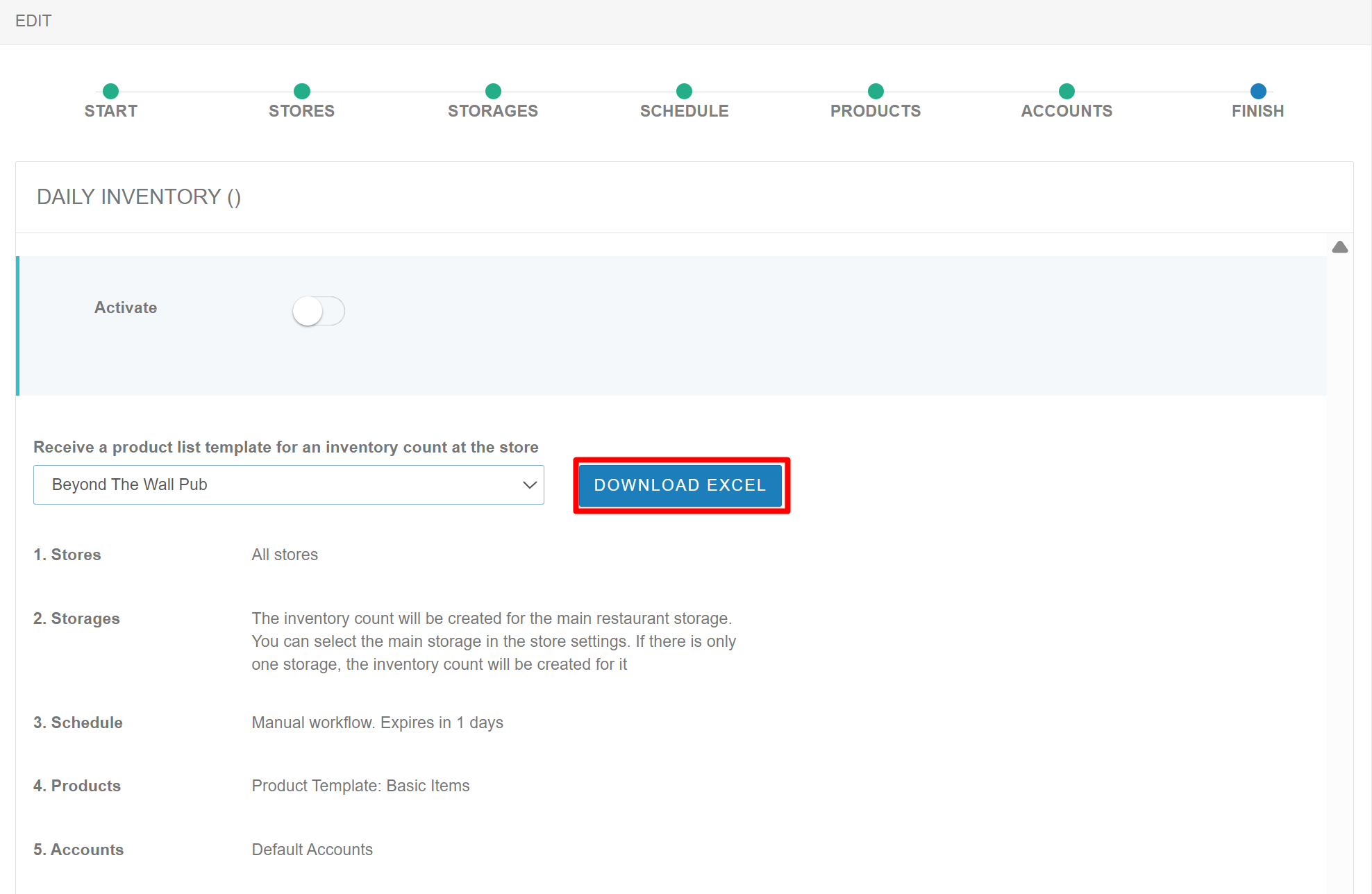
Kliknij Zapisz.
Kopiowanie przepływów pracy
Aby uniknąć ręcznego tworzenia przepływów pracy inwentaryzacji za każdym razem, gdy musisz policzyć niektóre produkty, skopiuj istniejący przepływ pracy i zmień go według potrzeb.
Aby zobaczyć listę przepływów pracy, przejdź do Ustawienia systemu i konserwacja > Inwentaryzacja > Inwentaryzacje.
Kliknij przycisk kopiowania  . Zmień ustawienia według potrzeby i zapisz przepływ pracy.
. Zmień ustawienia według potrzeby i zapisz przepływ pracy.
Częściowa inwentaryzacja
W Syrve web-based office możesz wykonać częściową inwentaryzację produktów s/f i wyrobów gotowych, które są rozchodowane według składników.
Oznacza to, że możesz wykluczyć różne niskokosztowe produkty, takie jak sól, cukier, przyprawy itp., z inwentaryzacji, co sprawi, że inwentaryzacja będzie szybsza i łatwiejsza.
Aby skonfigurować częściową inwentaryzację, przejdź do Ustawienia systemu i konserwacja > Ustawienia systemu > Inwentaryzacja > Inwentaryzacja. Dodaj nową inwentaryzację i wybierz Częściowa w polu Typ inwentaryzacji.
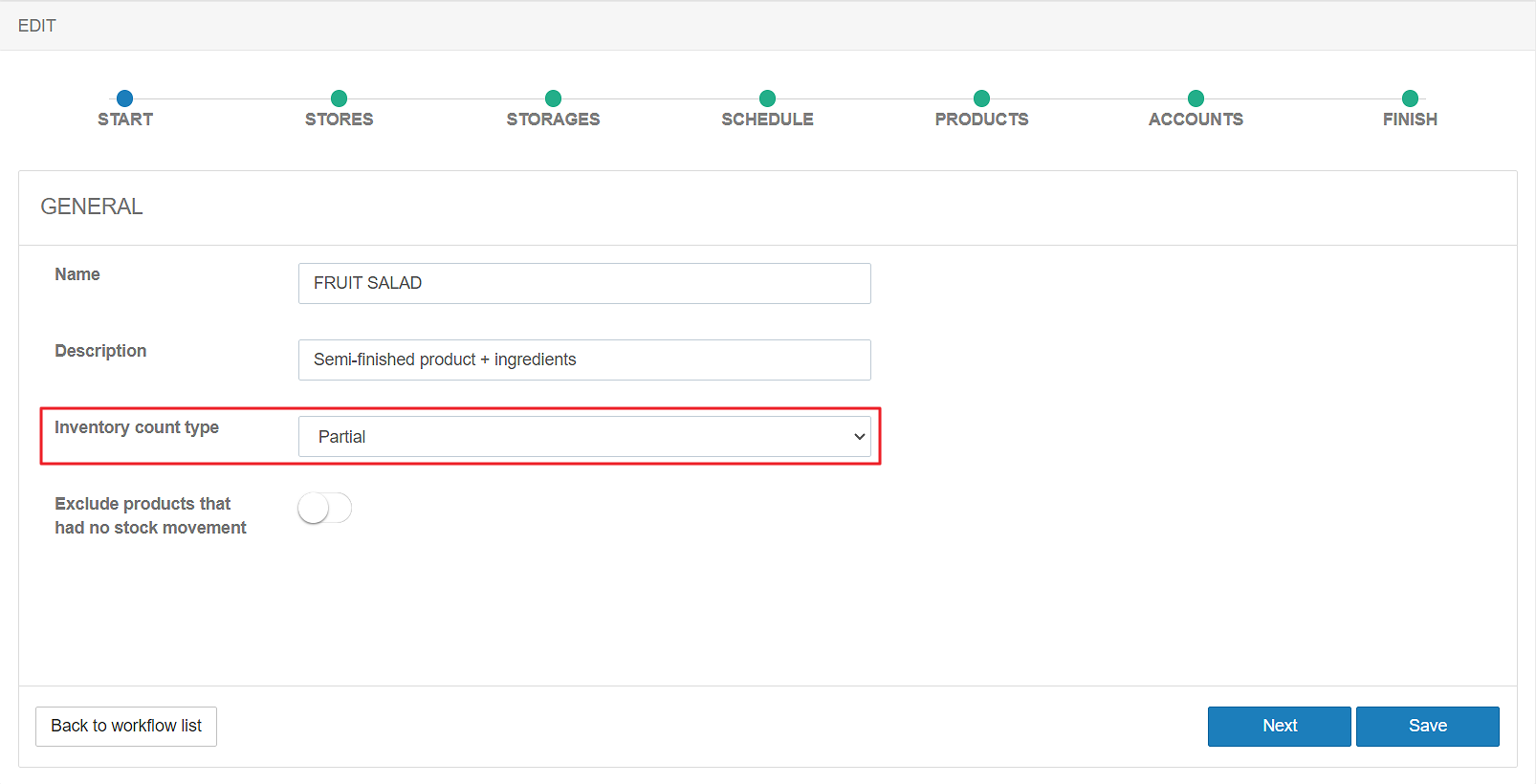
Kontynuuj konfigurację inwentaryzacji zgodnie z wymaganiami. Na etapie Produkty dodaj towary s/f i wyroby gotowe oraz ich składniki, które będą liczone. Jeśli jakiś składnik, np. cukier, jest częścią wyrobu, ale nie został dodany do listy inwentaryzacyjnej na etapie Produkty, system go nie policzy.
Zauważ, że jeśli dodasz tylko towary s/f lub wyroby gotowe na etapie Produkty i nie dodasz ich składników, inwentaryzacja zostanie zakończona automatycznie bez zmian.

Sprawdzanie ustawień inwentaryzacji
Po utworzeniu codziennej inwentaryzacji możesz od razu sprawdzić, jak wygląda dokument inwentaryzacyjny. W tym celu przejdź do Inwentaryzacja > Inwentaryzacja w sekcji Rutynowe operacje restauracyjne.
Jeśli coś nie jest zgodne z oczekiwaniami, popraw ustawienia, wróć do listy inwentaryzacji i kliknij Utwórz ponownie. Dokument przyjmie nowe ustawienia.
Co dalej
Utworzyłeś i skonfigurowałeś inwentaryzację. Teraz musisz ją przeprowadzić.
Aby zweryfikować stan magazynowy, sprawdź e-mail na swoim smartfonie — powinieneś otrzymać powiadomienie z Web-Based Office. Szczegóły znajdziesz w artykule Przeprowadzanie inwentaryzacji.
Możesz uruchomić codzienną inwentaryzację lub ręcznie utworzony przepływ pracy zaraz po jego utworzeniu.
Jeśli ustawiłeś inwentaryzację na uruchamianie raz w tygodniu, miesiącu lub roku, poczekaj na zaplanowany dzień. Zobaczysz inwentaryzację w sekcji Inwentaryzacja > Inwentaryzacja o określonym czasie.
Usunięte konfiguracje inwentaryzacji
Jeśli potrzebujesz zobaczyć usunięte konfiguracje inwentaryzacji lub przywrócić jedną lub kilka z nich, przejdź do Syrve web-based office > Ustawienia systemu i konserwacja > Magazyn > Inwentaryzacja. W prawym górnym rogu kliknij  . Pojawi się nowe okno Pokaż tylko usunięte. Kliknij je, aby zobaczyć usunięte konfiguracje inwentaryzacji. Kliknij ponownie, aby wrócić do listy aktualnych konfiguracji.
. Pojawi się nowe okno Pokaż tylko usunięte. Kliknij je, aby zobaczyć usunięte konfiguracje inwentaryzacji. Kliknij ponownie, aby wrócić do listy aktualnych konfiguracji.
Podczas przeglądania usuniętych konfiguracji kliknij przycisk  obok wybranej konfiguracji, aby ją przywrócić.
obok wybranej konfiguracji, aby ją przywrócić.